
Prilagodite vse štiri robove v oknu Page Setup.
Zasluga slike: Slika z dovoljenjem Googla.
Če želite prilagoditi robove v naslednjem dokumentu Google Dokumentov, je pravo okno Page Setup. Tukaj lahko določite velikost za vse štiri robove in jih naredite tako široke ali tako ozke, kot jih potrebujete. Edina težava z robovi v Google Dokumentih, tako kot pri mnogih brezplačnih aplikacijah za obdelavo besedil, je, da robovi veljajo za celoten dokument. Vendar pa lahko prilagodite robove tako, da se poigrate z zamikom, velikostjo noge in glave.
Nastavitev robov v nastavitvah strani

Določite robove v oknu Page Setup.
Zasluga slike: Slika z dovoljenjem Googla.
Robove lahko kadar koli nastavite in ponovno nastavite v Google Dokumentih, tako da v meniju Datoteka v dokumentu izberete »Nastavitev strani«. Nastavite vse štiri robove tako, da vnesete vrednosti v palcih v besedilna polja robov. Za rob v pol palca na primer vnesite »0,5«. Če želite te robove shraniti za prihodnje dokumente, kliknite gumb »Nastavi kot privzeto«. Robovi, kot tudi velikost strani, usmerjenost strani in barva strani, ki ste jih navedli, bodo uporabljeni, ko boste naslednjič ustvarili nov dokument.
Video dneva
Prilagajanje robov na strani

Robove prilagodite tako, da povlečete ravnilo.
Zasluga slike: Slika z dovoljenjem Microsofta.
Uporabite ravnilo nad stranjo v Google Dokumentih, da nastavite robove, ne da bi odprli okno Page Setup. Če ravnilo ni vidno, v meniju Pogled izberite »Pokaži ravnilo«. Če želite prilagoditi rob, boste morali premakniti kazalec, tako da je neposredno čez črto, ki ločuje belo in sivo območje na ravnilu. Če ovirajo modri zamiki, povlecite vsakega od njih na stran, prilagodite rob in nato postavite postanke nazaj na želeno mesto.
Uporaba alinej za prilagajanje robov

Trikotni levi rob zamika je pod pravokotnim zamikom prve vrstice.
Zasluga slike: Slika z dovoljenjem Googla.
Če želite prilagoditi levi ali desni rob za eno stran, ne da bi vplivali na preostali del dokumenta, uporabite zamike v ravnilu. Trikotni omejevalniki so za levo in desno alineo, pravokotni pa je zamik prve vrstice. Označite besedilo na strani in nato povlecite postanka "leva zamik" in "desna zamik" tja, kamor ju želite. Upoštevajte, da lahko zamike naredite samo znotraj roba, zato nastavite robove za najožje strani in uporabite zamike, da povečate prostor na določenih straneh.
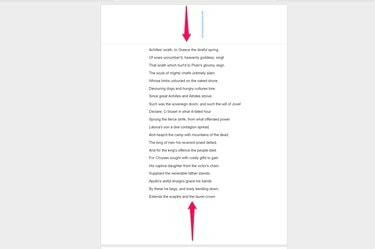
Prazne glave in noge dodajo prostor robom.
Zasluga slike: Slika z dovoljenjem Googla.
Če želite dodati dodaten prostor na vrhu ali dnu določenih strani v dokumentu, uporabite možnosti glave in noge. Tako kot zamike je tudi to mogoče uporabiti samo za dodajanje prostora na strani, ne pa za zmanjšanje robov. Pojdite na katero koli stran in v meniju Vstavljanje izberite "Glava" ali "Noga", nato pa enkrat ali večkrat pritisnite tipko "Enter", da dodate prazne vrstice. Če dodate prelom strani, tudi v meniju Vstavljanje, dodate prostor na dno strani, ko jo natisnete.



